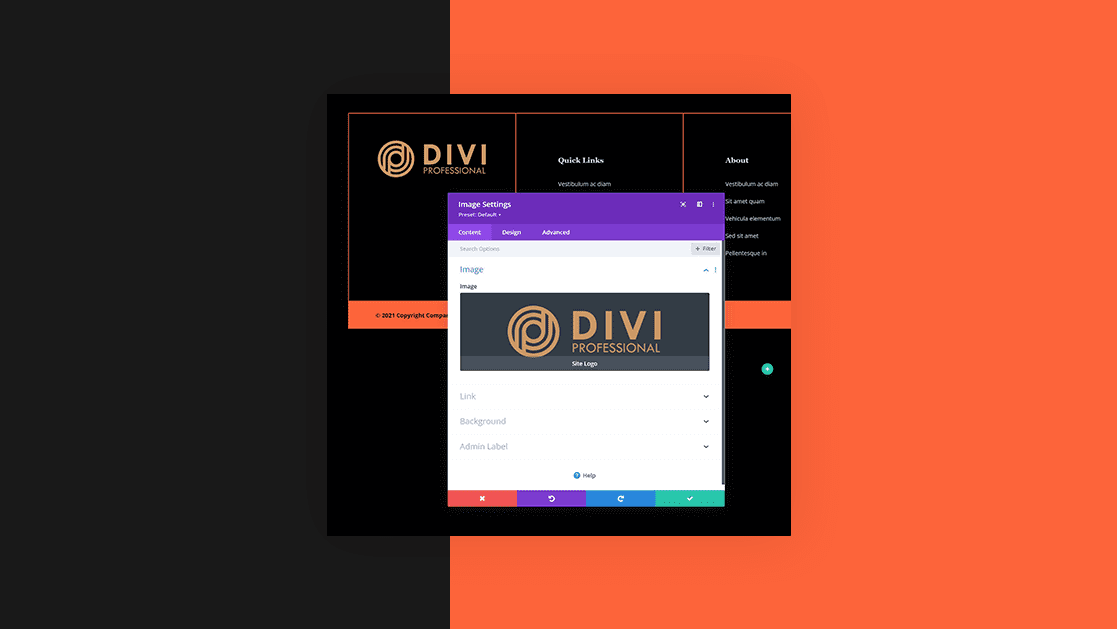
Es fácil agregar el logotipo de su sitio a cualquier pie de página creado con Divi Builder . Sin embargo, si solo lo muestra como una imagen, tendrá que editar su pie de página cada vez que cambie su logotipo. La solución es utilizar un logotipo dinámico. Un logotipo dinámico cambia automáticamente para coincidir con el logotipo del sitio. En este artículo, veremos cómo agregar un logotipo dinámico a su pie de página de Divi.
Empecemos.
No hay ninguna diferencia si construyes el pie de página desde cero o descargas una de las plantillas gratuitas para este tutorial. Solo tendrás que asegurarte de incluir un módulo de imagen. Usaremos este módulo de imagen para conectarnos al logotipo dinámico.
Para mis ejemplos, estoy usando el pie de página gratuito para el paquete de diseño de abogados de inmigración de Divi . El blog de Elegant Themes contiene muchas plantillas de pie de página gratuitas. Encuéntrelos en el blog ingresando «encabezado y pie de página gratuitos» en el cuadro de búsqueda del blog. Descarga la plantilla a tu computadora y descomprime el archivo. Deberá cargar el archivo JSON, no el archivo comprimido.
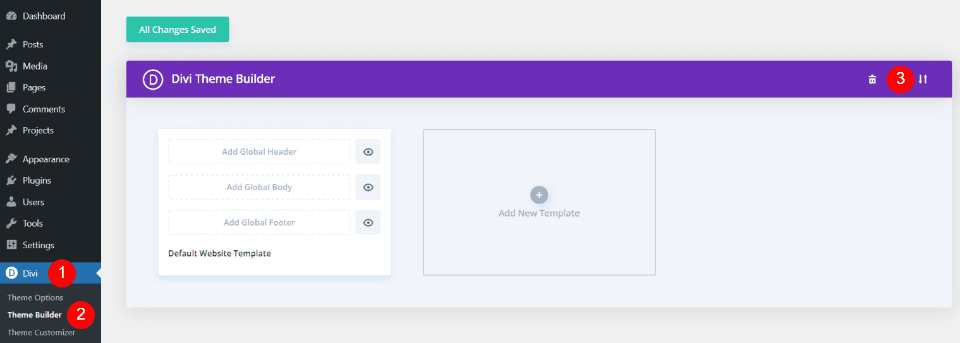
Para este tutorial, usaremos Divi Theme Builder para aplicar el pie de página a cada página y publicación. Puede cargar la plantilla en Theme Builder o usar una plantilla de su Biblioteca Divi. Para cargarlo en Theme Builder, vaya a Divi Theme Builder en el menú Divi y seleccione la opción Portabilidad en la esquina superior derecha. Este es el ícono con las flechas hacia arriba y hacia abajo.
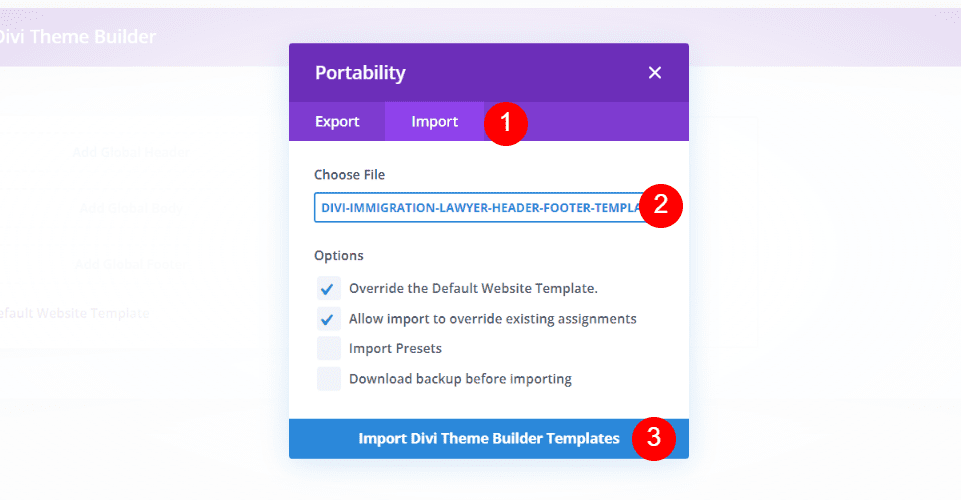
Luego verás un modal con varias opciones. Seleccione la pestaña Importar en el modal. Navegue y elija el archivo JSON de su computadora. Seleccione cualquiera de las opciones que desee. Lo estoy dejando en las opciones predeterminadas. A continuación, seleccione el botón Importar. Espere a que finalice la importación.
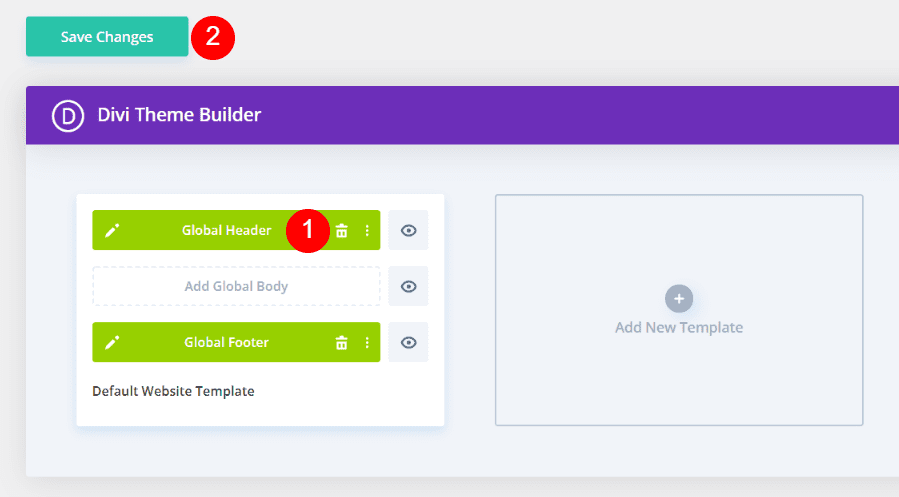
A continuación, elimine el archivo de encabezado si no desea usarlo y haga clic para guardar los cambios. Ahora tiene un pie de página global. Si usó la plantilla que usé, ya tendrá un logotipo estático en su lugar. Tendremos que hacerlo dinámico. Si su plantilla no incluye un logotipo, simplemente agregue un módulo de imagen.

A continuación, haga clic en el icono Editar en el pie de página para abrir la plantilla.
Método alternativo: carga desde la biblioteca Divi
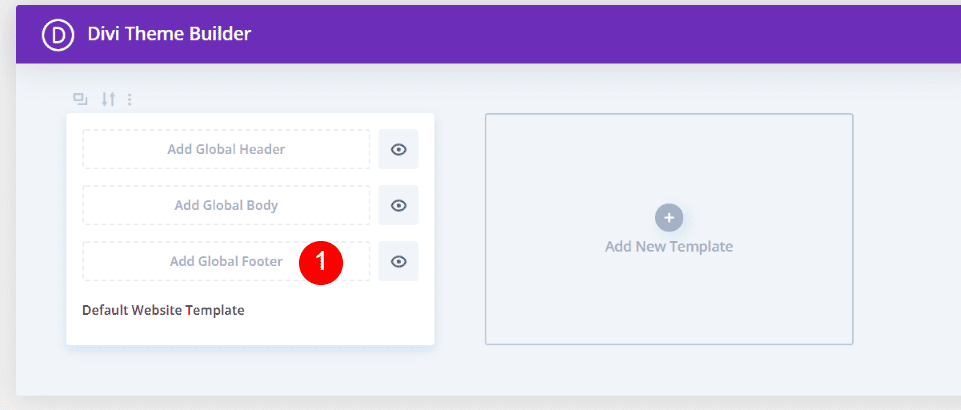
Alternativamente, puede cargar el diseño en su Biblioteca Divi. Luego, en Divi Theme Builder, puede hacer clic para agregar un pie de página global y seleccionarlo de su biblioteca.
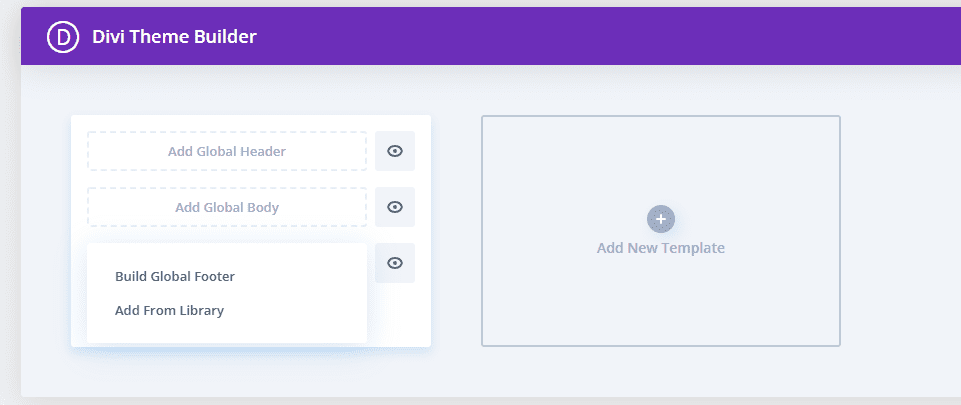
Cuando hace clic para agregar un pie de página global, puede elegir crear el pie de página global desde cero o seleccionarlo de la biblioteca.
2. Agregue un logotipo dinámico
Agregar un logotipo
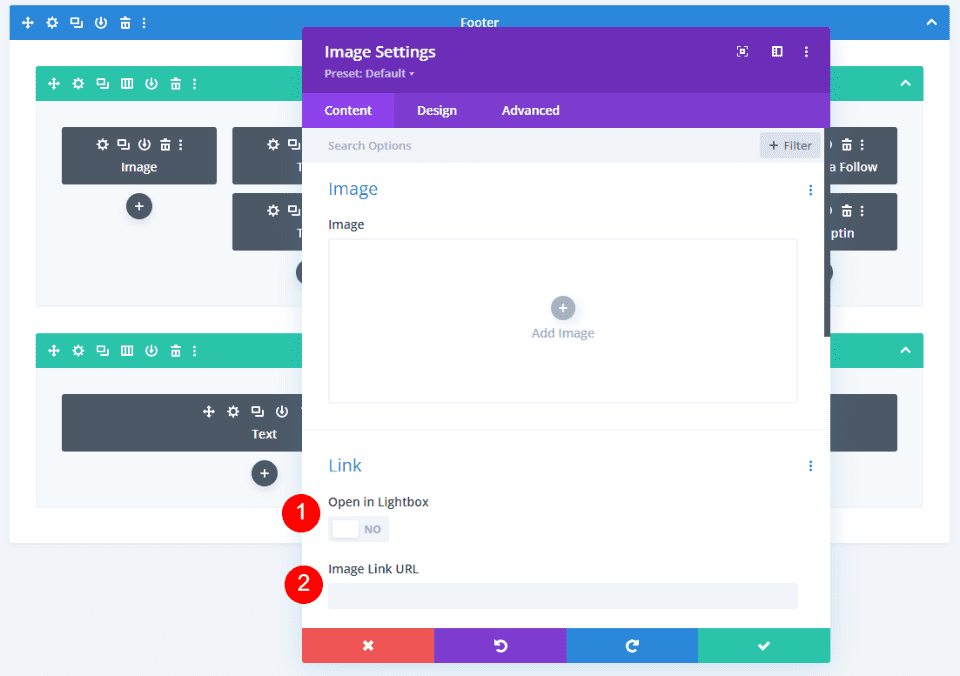
Si la plantilla que está utilizando no incluye un logotipo, agregue un módulo de imagen donde desee que aparezca el logotipo. Deje Abrir en Lightbox deshabilitado (esta es la configuración predeterminada). Para la URL, puede dejarla en blanco o agregar la URL de su página de inicio para que se pueda hacer clic en ella.
- Abrir en Lightbox = No
- URL de enlace de imagen = déjelo en blanco o agregue la URL de la página de inicio
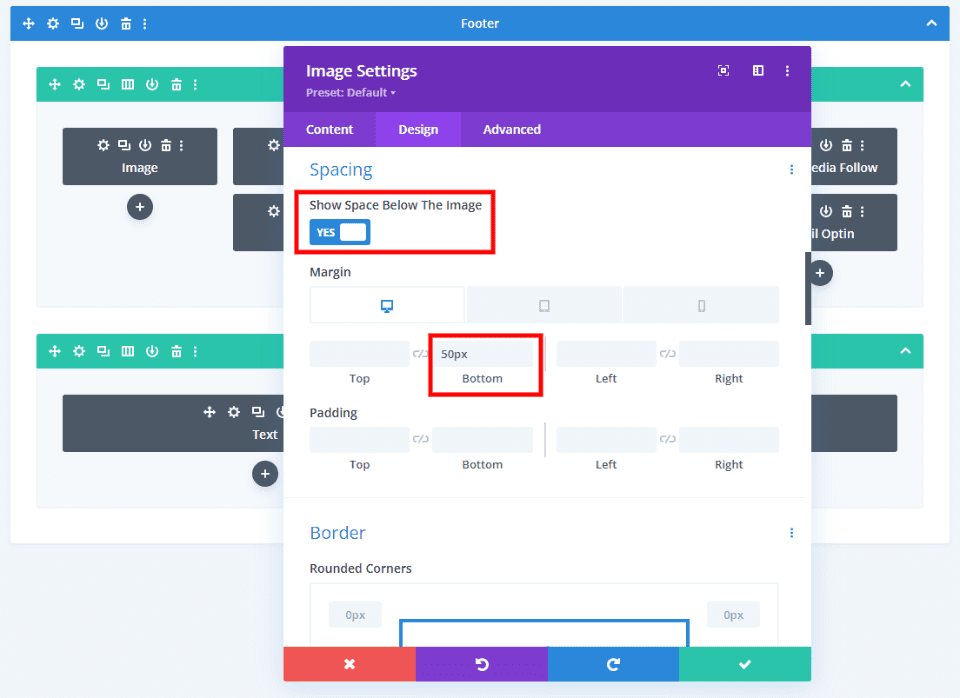
Abra la pestaña Diseño. En espaciado, deje Mostrar espacio debajo de la imagen habilitado (esta es la configuración predeterminada). En Margen, agregue 50 px al margen inferior.
- Mostrar espacio debajo de la imagen = Sí
- Margen – Inferior = 50px
Configuración de imagen dinámica
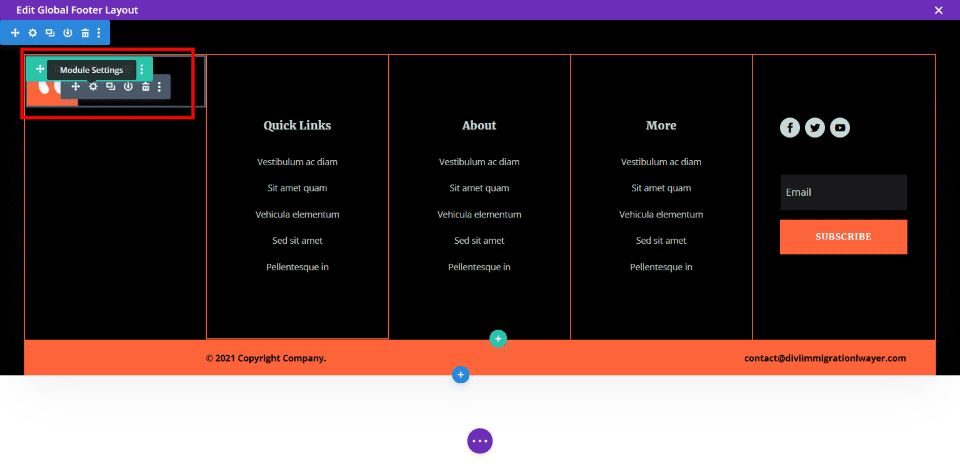
El diseño que estoy usando ya contiene una imagen de logotipo, así que personalizaré este módulo de imagen. Está configurado con los mismos ajustes que vimos en la sección anterior.
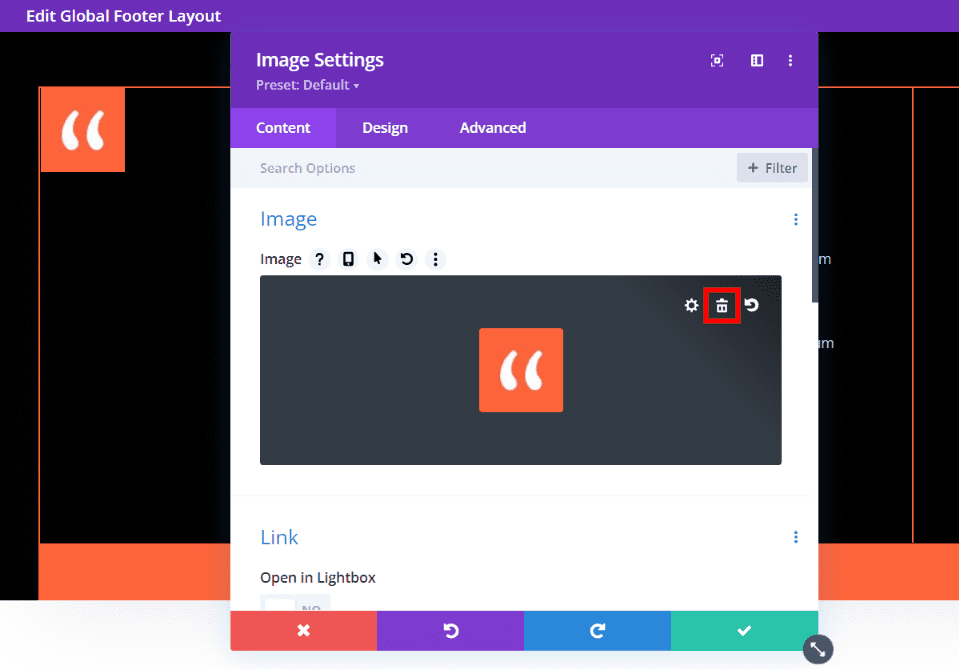
Primero, tendremos que eliminar la imagen que ya tiene. Pasa el cursor sobre la imagen y haz clic en el icono de la papelera cuando aparezca. El ícono de reinicio a su derecha también funcionará.
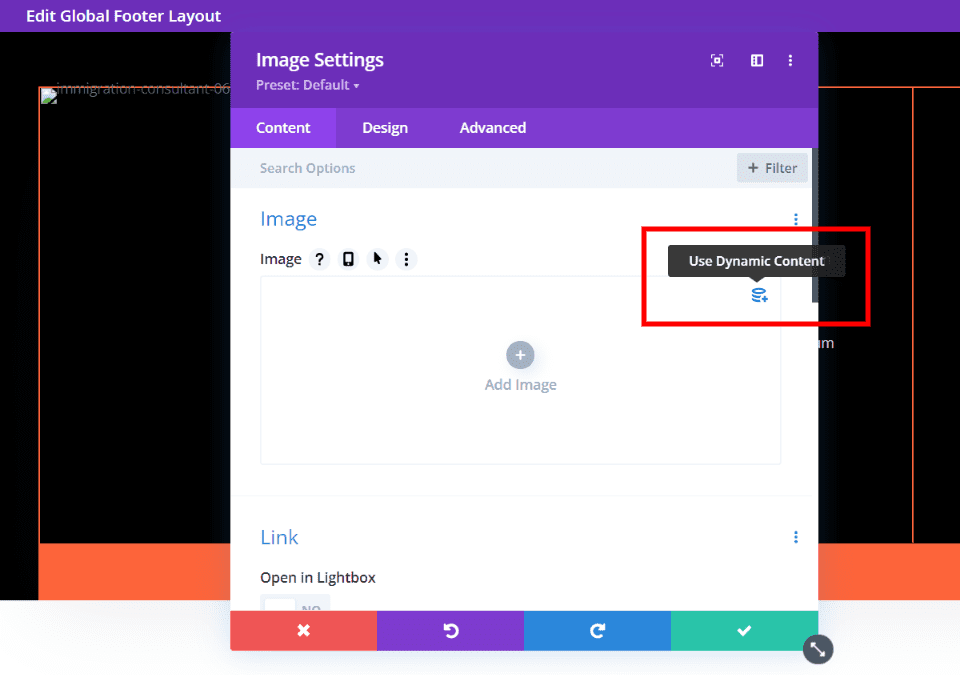
Ahora, cuando pases el cursor sobre el área de la imagen, verás el ícono para elegir contenido dinámico . Seleccione este icono.
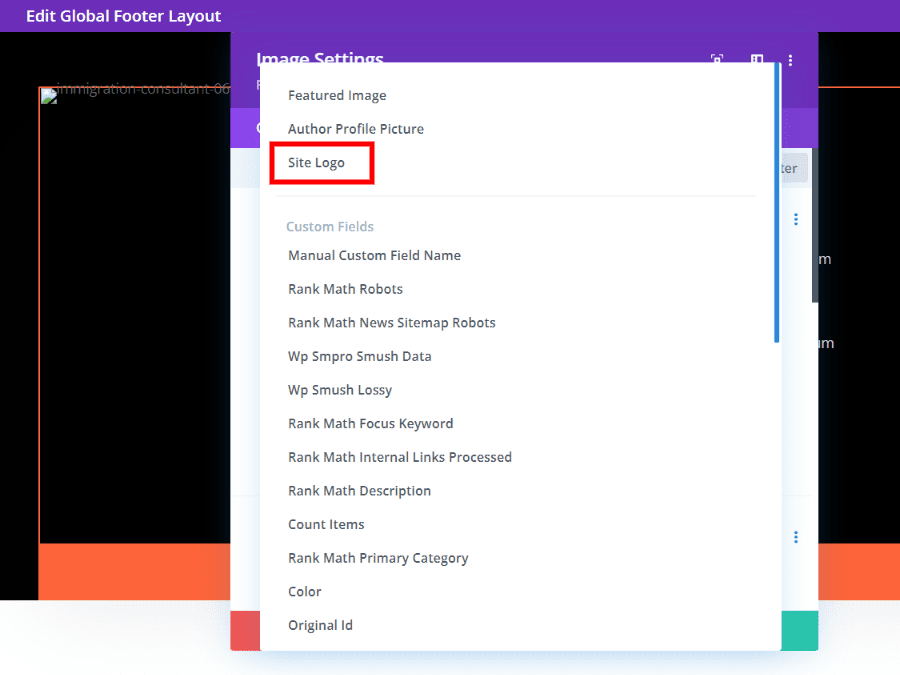
Aparecerá un modal con muchas opciones relacionadas con su contenido. Seleccione la tercera opción desde arriba: Logotipo del sitio.
- Logotipo del sitio
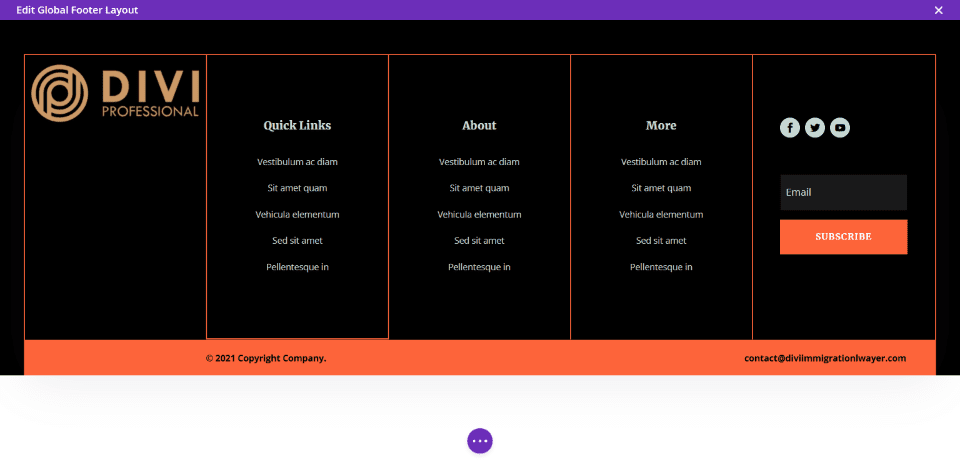
El logotipo de su sitio se mostrará dentro del módulo de imagen. Es fácil.
3. Guardar todos los cambios de plantilla y generador de temas
Una vez que haya reemplazado el logotipo con un logotipo dinámico, deberá guardar los cambios para que surtan efecto en su sitio web.
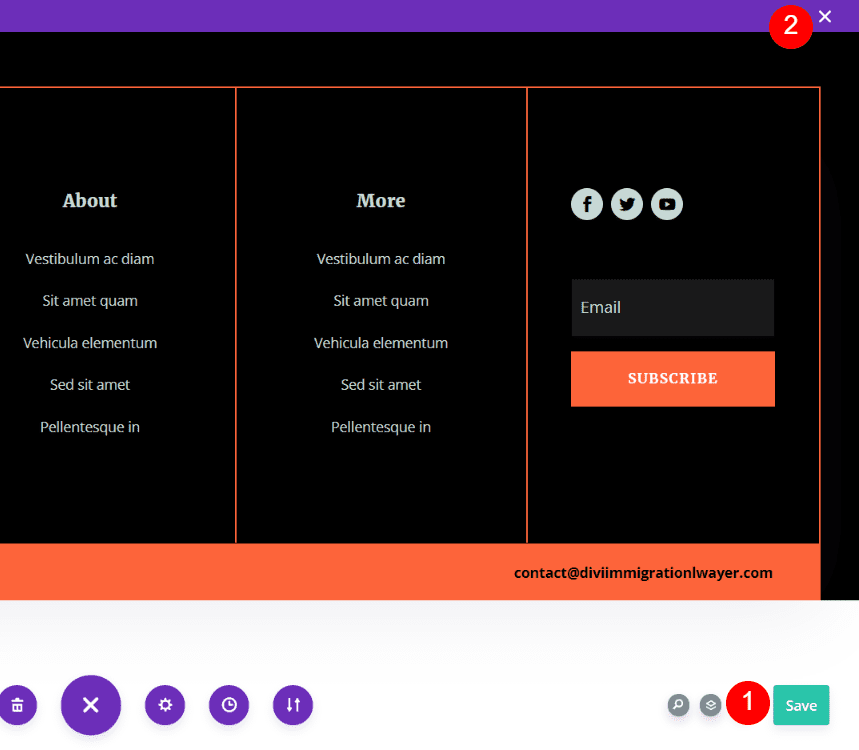
Haga clic en el botón Guardar en el menú Visual Builder y luego haga clic en la X en la esquina superior derecha para salir del generador. Ahora, cualquier logotipo que esté configurado como el logotipo del sitio en las Opciones del tema Divi se mostrará automáticamente en este módulo de imagen.
Vista previa de su logotipo dinámico
Así es como se ve el logotipo dinámico en las pantallas de escritorio y móviles. Solo tuve que cambiar el logotipo en la pantalla de configuración del tema Divi.
Escritorio
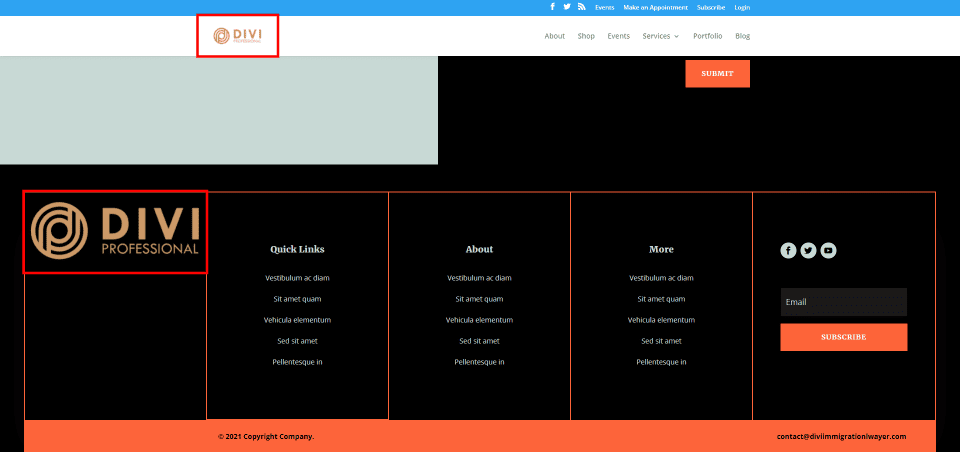
Así es como se ve el logotipo dinámico en un escritorio. El logo en el pie de página coincide con el logo en el encabezado.
Móvil
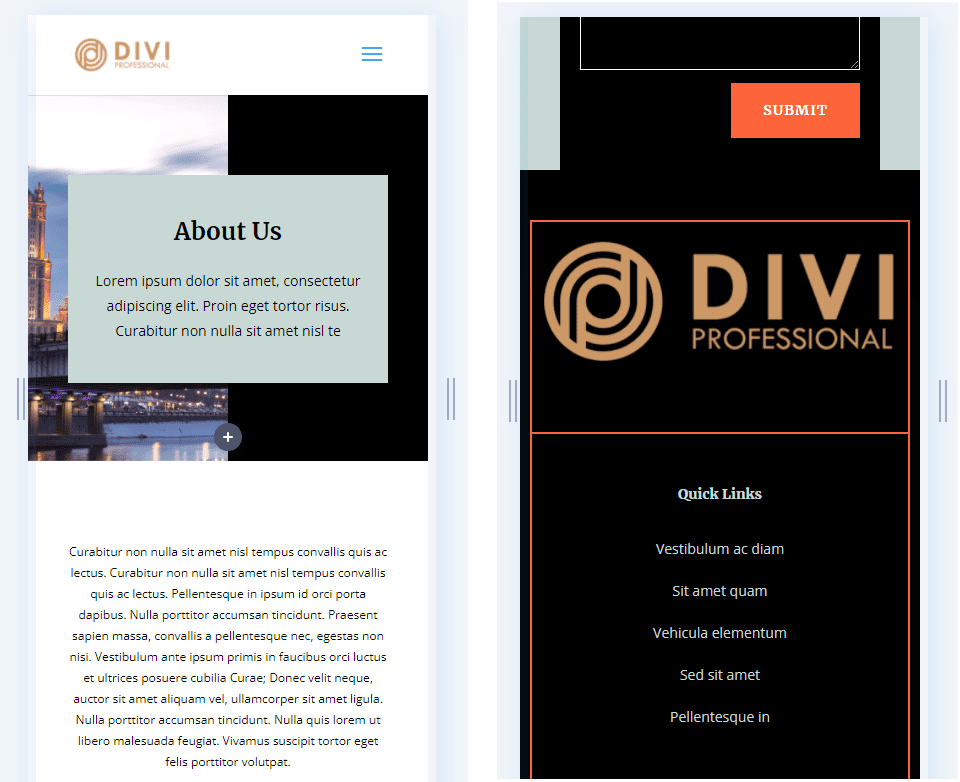
Así es como se ve el logotipo dinámico en el móvil.
Cambio del logotipo del sitio
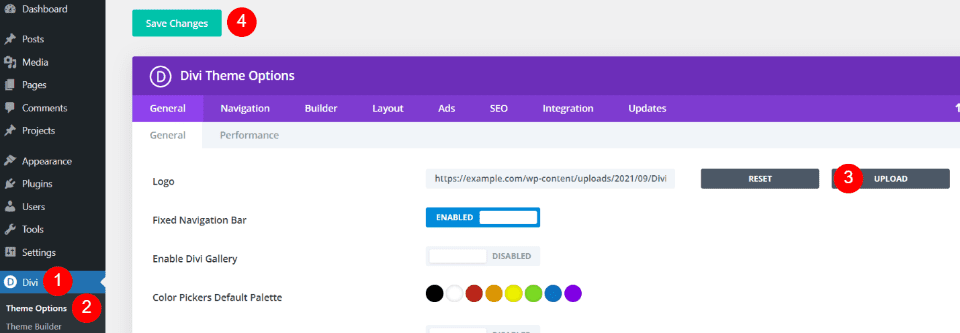
Para usar un logotipo diferente en su pie de página, simplemente cambie el logotipo del sitio. Vaya a las Opciones de tema Divi en el menú Divi. Haga clic en el botón Cargar para seleccionar un nuevo logotipo y guardar los cambios. El nuevo logotipo de su sitio cambiará y el logotipo de su pie de página coincidirá con él.
- Divi > Opciones de tema > pestaña General > Logotipo
- Subir nuevo logotipo
pensamientos finales
Ese es nuestro vistazo a cómo agregar un logotipo dinámico a su pie de página Divi. Sin un logotipo dinámico, tendría que cambiar el logotipo del pie de página manualmente si desea que coincida con el logotipo del sitio. Un logotipo dinámico coincide automáticamente con el logotipo del sitio. Podemos cambiar el logotipo en un solo lugar y se aplica automáticamente al pie de página de cada página o publicación que utiliza un logotipo dinámico.
Queremos escuchar de ti. ¿Utilizas logotipos dinámicos en tus pies de página de Divi? Háganos saber al respecto en los comentarios a continuación.